[포켓몬고] 새로운 AR 카메라 적용 완료

새로워진 GO 스냅샷을 경험 할 수 있다. 어떤 내용이 바뀌었는지 알아보자.
공식 X에 올라온 이번 기능의 홍보 영상이다. 보면 3마리를 동시에 촬영 할 수 있고 리자몽이 공중에 떠 있는 모습으로 촬영하는 것을 볼 수 있다. 맞다. 이게 가능한게 이번 ar촬영 확장판이다. 다른 기능들도 알아보자!
◆ GO 스냅샷 찍는 방법
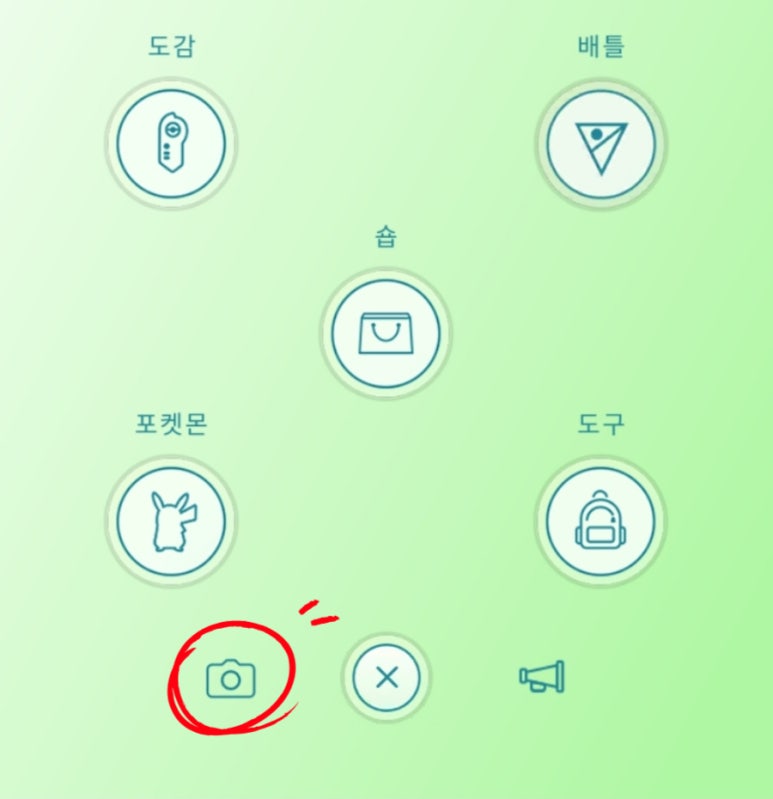
- GO 스냅샷을 찍는 방법은 세 가지다. 기존에처럼 포켓몬 박스에서 포켓몬을 선택 한 후 포켓몬 상세 화면 오른쪽에 카메라 아이콘을 선택하는 거나 포켓몬 도감에서 카메라 아이콘을 선택 또는 게임 화면에서 몬스터볼 아이콘을 눌러서 선택 하는 거다.
◆ 그룹 세트
- 포켓몬 상세 화면이나 포켓몬 도감에서 카메라 아이콘을 누르면 바로 GO 스냅샷으로 이동 하지만 게임 내 메인 화면에서 몬스터볼 아이콘 선택 후 카메라 아이콘을 누르면 다음과 같은 화면이 뜬다.
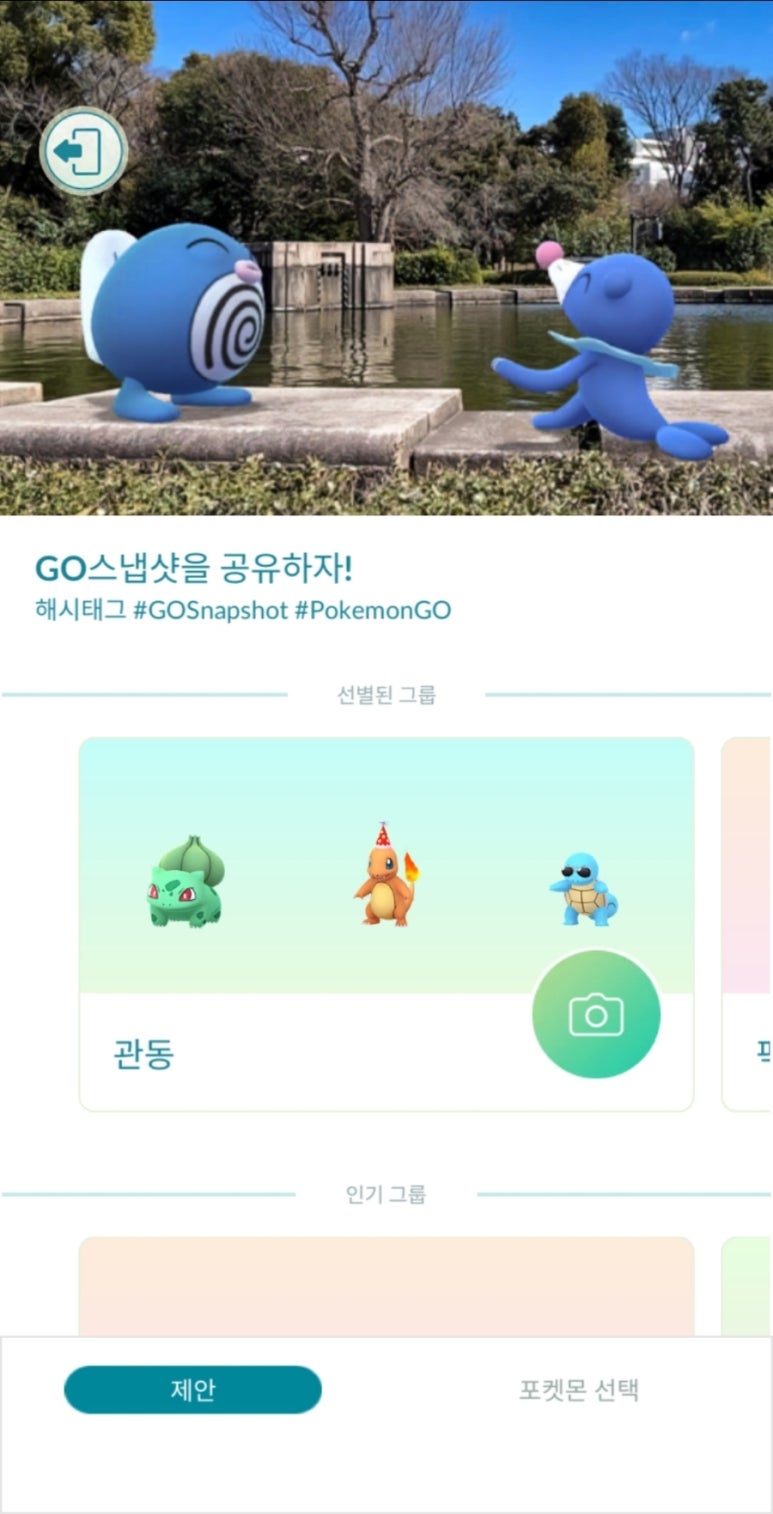
- 자세히 보면 포켓몬이 그룹으로 나누어져 있는 것을 볼 수 있다. 이게 바로 "그룹 세트"다. 그룹의 주제별로 포켓몬이 나누어져 있다.
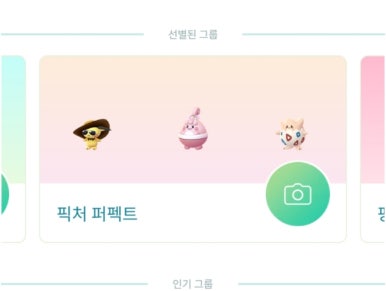
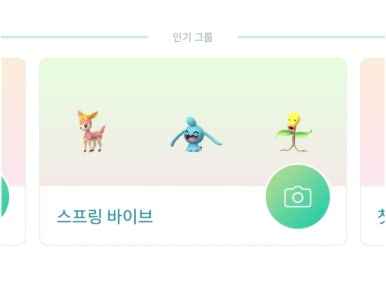
- 다양한 그룹으로 있으며 그룹 말고도 원하는 포켓몬을 선택해서 같이 찍을 수 있다.
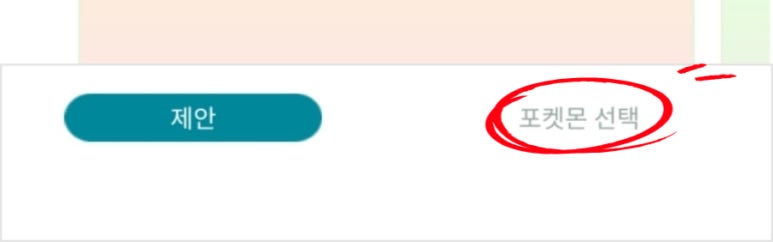
- 화면 아래에 "포켓몬 선택"을 눌러 준다.
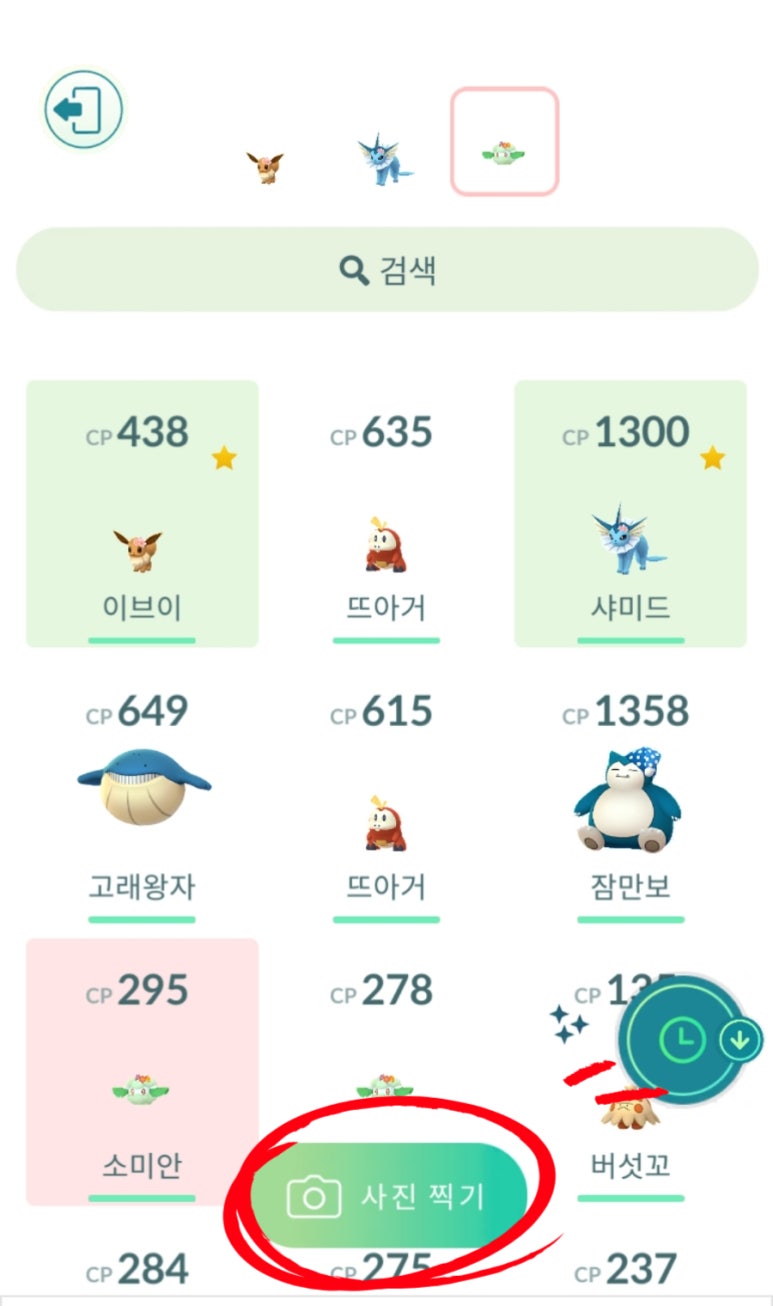
- 원하는 포켓몬 3마리까지 선택 한 후 "사진 찍기"를 누르면 사진 찍는 화면으로 이동 된다.
◆ 기본 화면
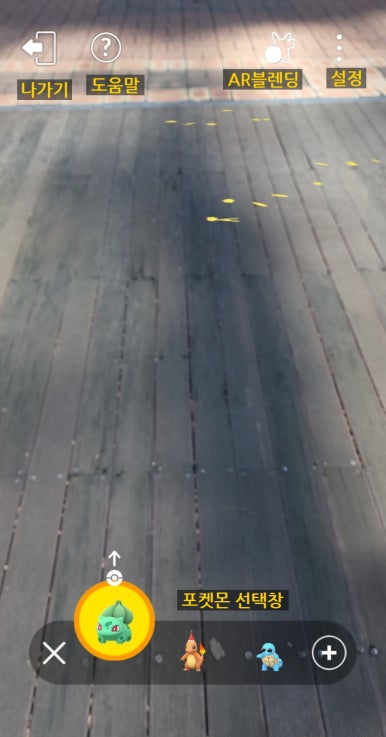
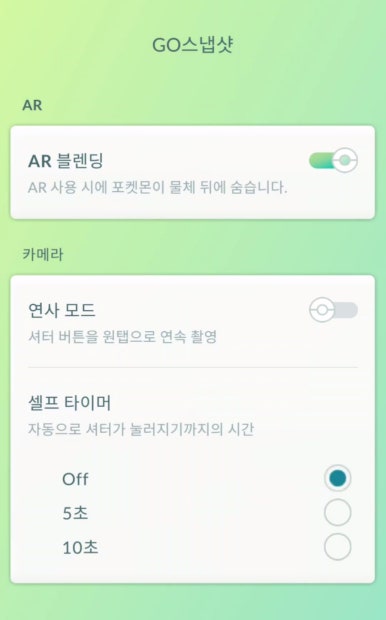
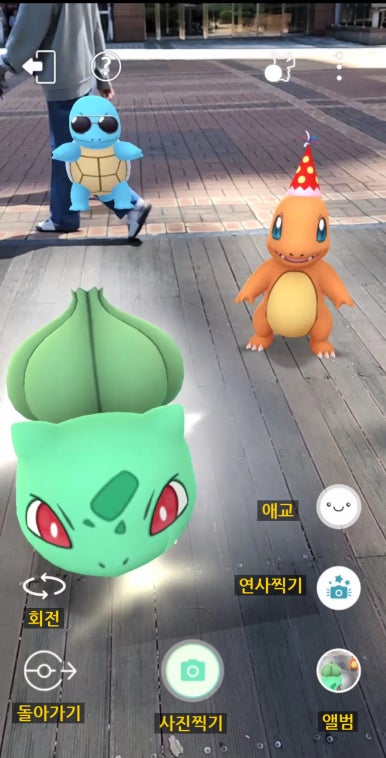
- 기본적으로 이렇게 구성은 왼쪽이다.
- [jd
- [jd
나가기: GO 스냅샷을 끝내기
- [jd
나가기: GO 스냅샷을 끝내기
나가기: GO 스냅샷을 끝내기
- [jd
도움말: GO 스냅샷의 도움말을 볼 수 있다.
도움말: GO 스냅샷의 도움말을 볼 수 있다.
- [jd
AR 블렌딩: AR 블렌딩 기능을 켜고 끌 수 있다.
AR 블렌딩: AR 블렌딩 기능을 켜고 끌 수 있다.
- [jd
설정: GO 스냅샷의 설정을 조절 할 수 있다.(가운데 사진)
설정: GO 스냅샷의 설정을 조절 할 수 있다.(가운데 사진)
- [jd
포켓몬 선택창: 포켓몬을 선택 할 수 있다.
포켓몬 선택창: 포켓몬을 선택 할 수 있다.
- 사진 찍기 화면 구성은 오른쪽이다.
- [jd
- [jd
회전: 포켓몬의 관심을 끌 수 있는 장난감을 이용해 포켓몬의 시선을 바꿀 수 있다.
- [jd
회전: 포켓몬의 관심을 끌 수 있는 장난감을 이용해 포켓몬의 시선을 바꿀 수 있다.
회전: 포켓몬의 관심을 끌 수 있는 장난감을 이용해 포켓몬의 시선을 바꿀 수 있다.
- [jd
돌아가기: 포켓몬을 선택 후 해당 버튼을 누르면 몬스터볼로 돌아가서 다른 장소에서 다시 꺼낼 수 있다.
돌아가기: 포켓몬을 선택 후 해당 버튼을 누르면 몬스터볼로 돌아가서 다른 장소에서 다시 꺼낼 수 있다.
- [jd
애교: 정확한 명칭은 모르는데 누르면 포켓몬들이 깜찍한 표정을 짓는다.
애교: 정확한 명칭은 모르는데 누르면 포켓몬들이 깜찍한 표정을 짓는다.
- [jd
연사찍기: 이것도 정확한 명칭은 모르는데 누르면 연사 촬영을 한다.
연사찍기: 이것도 정확한 명칭은 모르는데 누르면 연사 촬영을 한다.
- [jd
앨범: 찍은 사진들을 볼 수 있다.
앨범: 찍은 사진들을 볼 수 있다.
- [jd
사진찍기: 찍는다.
사진찍기: 찍는다.
◆ 위치 정하기
- 기존에 위치 정하기는 ar 모드에서 평평한 바닥을 눌러서 포켓몬을 위치 시켰지만 여기에 하나 더 추가 되었다. 바로 선택 메뉴에 표시 되는 포켓몬을 드래그 해서 위치 시키는 거다. 선택창에 있는 포켓몬을 누르고 드래그 하여 원하는 위치에 놓으면 된다.
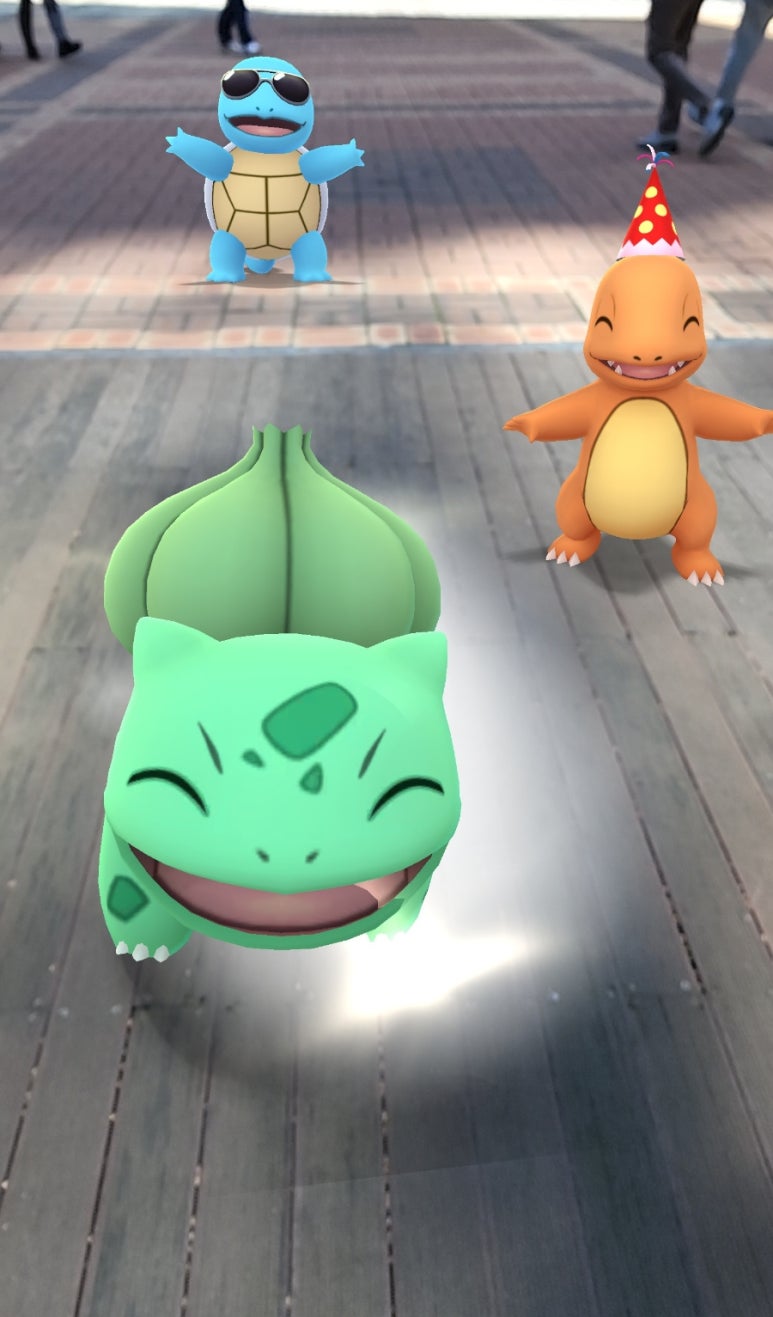
- 이렇게 3마리를 원하는 위치 놓을 수 있다. 거리감도 줄 수 있어서 좋다.
◆ 돌아가기 버튼
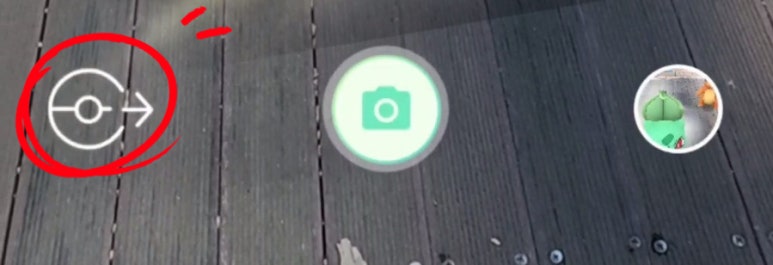
- 화면 왼쪽 위에 몬스터볼 모양에 화살표 그림이 있는 아이콘이 바로 "돌아가기 버튼"이다. 이 버튼을 누르면 포켓몬이 몬스터볼로 돌아간다. 원하는 위치에 다시 꺼낼 수 있다.
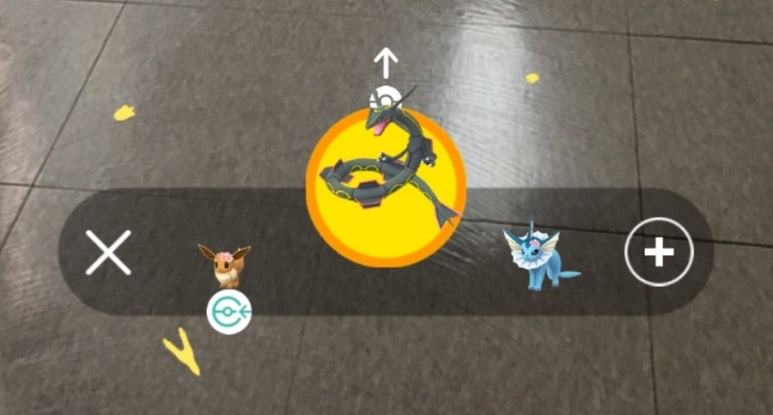
- 이브이에 보면 "돌아가기" 버튼의 아이콘이 붙어 있는 것을 볼 수 있는데, 이때 이브이를 누르면 이브이가 몬스터볼로 돌아간다.
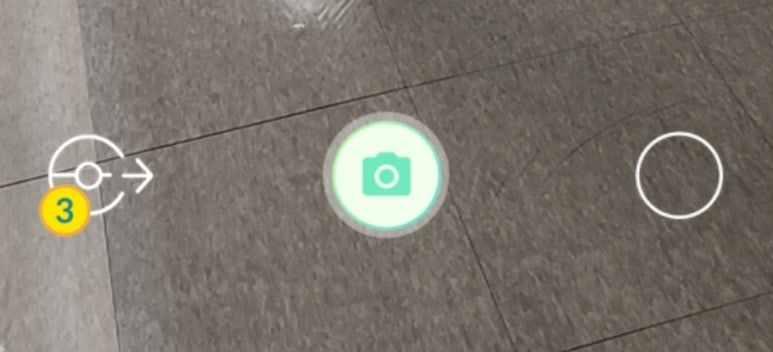
- 이렇게 보이는 것은 포켓몬 선택창에 현재 3마리 포켓몬이 있다는 뜻이다.
◆ 관심끌기
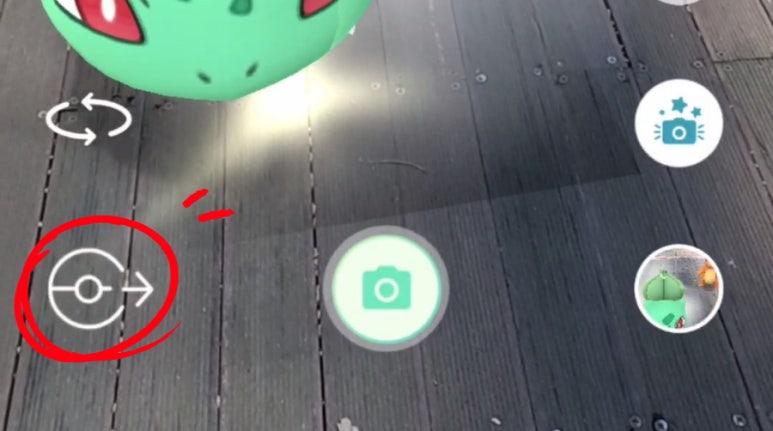
- 화면 왼쪽 아래에 "회전"버튼을 누르면 포켓몬이 타깃으로 설정 된 것처럼 원형의 하얀색 선들이 생기고 장난감 아이템이 나온다. 관심을 끌 포켓몬을 선택하고 장난감을 흔들면 된다.
- 장난감을 흔들거나 좌우로 움직이면 그에 따라 포켓몬의 시선도 움직인다.
◆ 공중에 배치
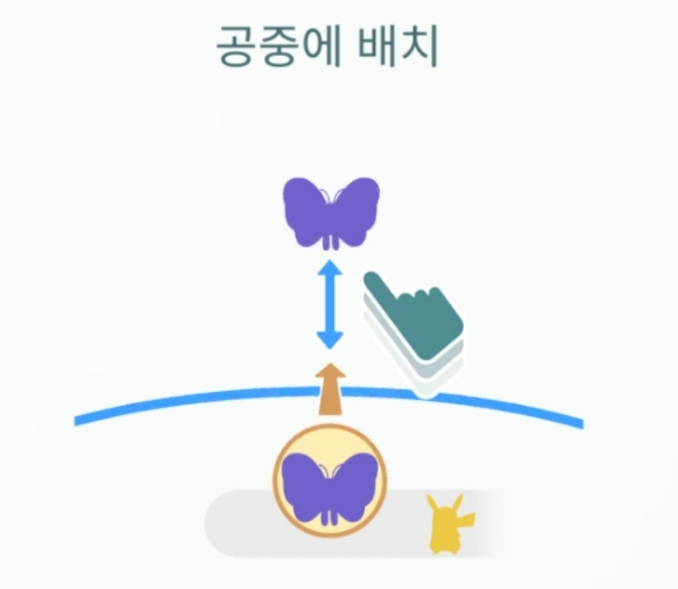
- 공중 배치 찍는 것을 까먹었다!!! 미안하다 !!!
비행 타입 포켓몬은 공중 배치가 가능하다. 홍보 영상에서 리자몽처럼 공중에 뜨게 만들 수 있는 건데 포켓몬을 배치 할 때 지평선 위에 드래그해서 배치하면 공중에 뜬 상태로 배치 된다.
◆ AR 블렌딩
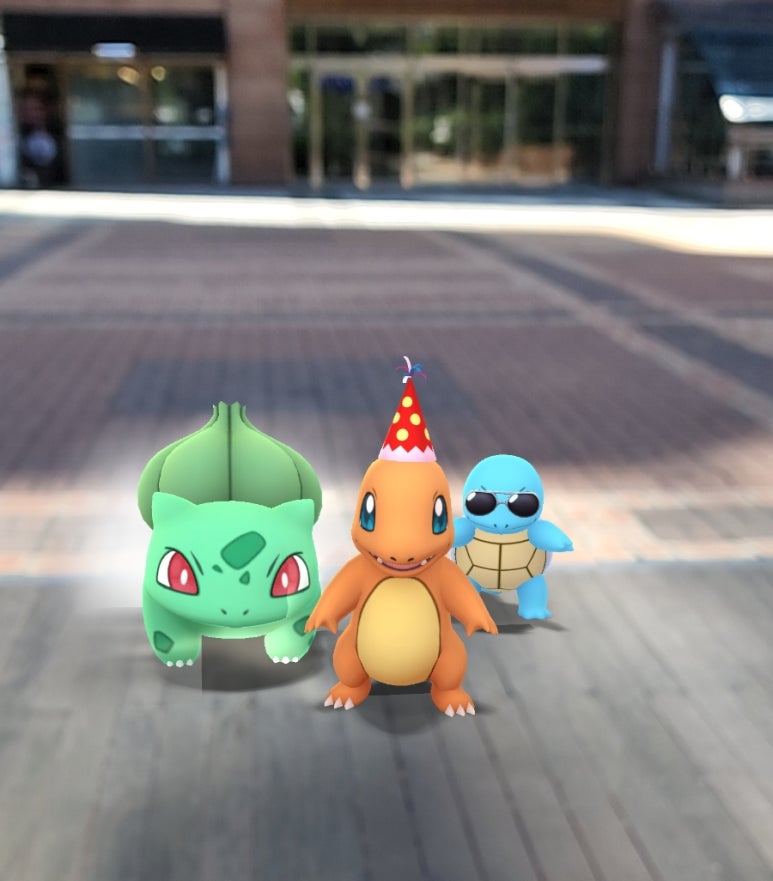
- AR 모드에서 포켓몬이 배경의 물체 뒤에 숨거나 배경이 블렌딩 되는 모드다. 그런데 내가 할 때는 포켓몬이 잘 숨지는 않았고 이렇게 블러 처리는 잘 됐다. AR블렌딩 아이콘을 누르면 ON /OFF가 가능하다.
◆ 꾸미기

- 사진을 꾸밀 수 있다. 처음 접속하면 "데코레이션 하자!" 박스를 무료로 교환할 수 있다. 박스에는 GO 스냅샷에 붙일 수 있는 전용 스티커가 15개씩 4 종류가 있다. 일반 스티커도 붙일 수 있다.
- 손가락 2개를 이용해서 보는 것처럼 스티커의 크기를 줄이거나 각도, 위치 등을 조절해 원하는 곳에 붙일 수 있다.
붙이면 차감 됩니다. 화면 오른쪽 아래의 종이가방 형태의 아이콘을 누르면 숍으로 연결 되어 스티커를 구매 할 수 있다.
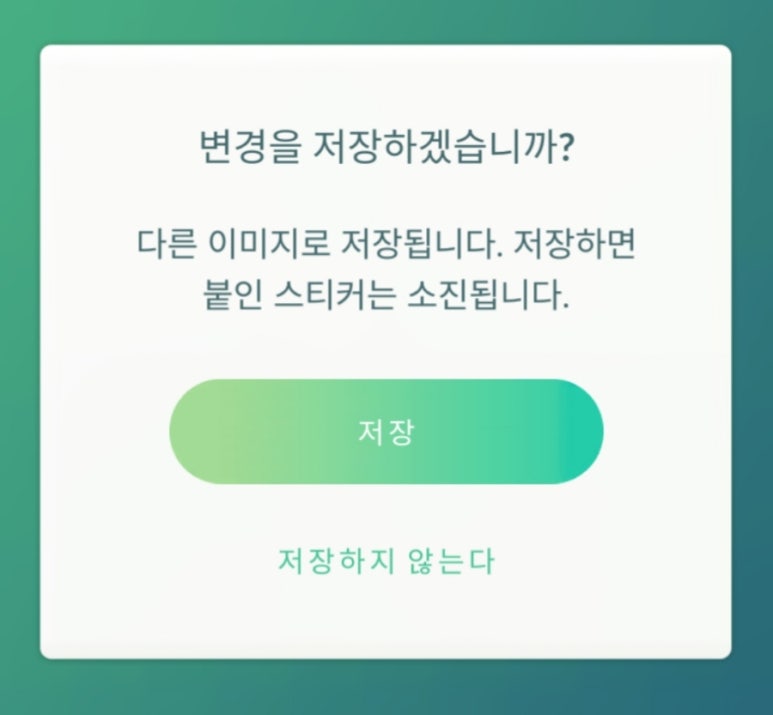
- 왼쪽 위에 나가기 버튼을 누르면 변경 내용을 저장 할 것인지 묻는 화면이 나온다. 저장하면 공유도 가능하다. 저장 할 때 붙어 있는 스티커는 소모 된다.
이렇게 마지막으로 업데이트된 기능까지 전부 알아 봤다.
아바타만 빼고 나름 만족스러운 업데이트였다.
아바타 돌려줘.
- [jd